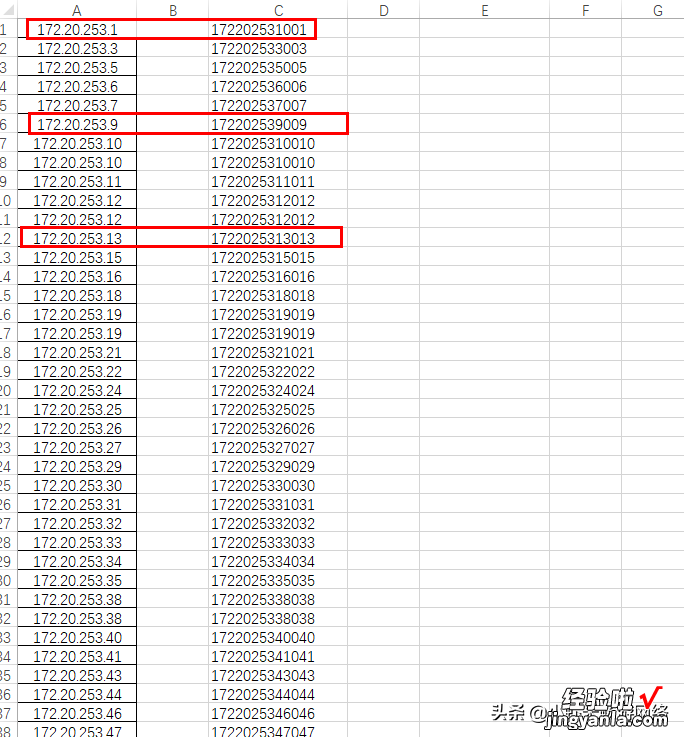【如何在EXCEL中进行IP地址排序-excel地址排序怎么排】Excel中排序IP地址是非常不友好的,它完全是通过首位进行排序 , 无法实现我们的实际效果 。
作为IT人员对于IP地址的真正诉求是想要从小到大排列 。
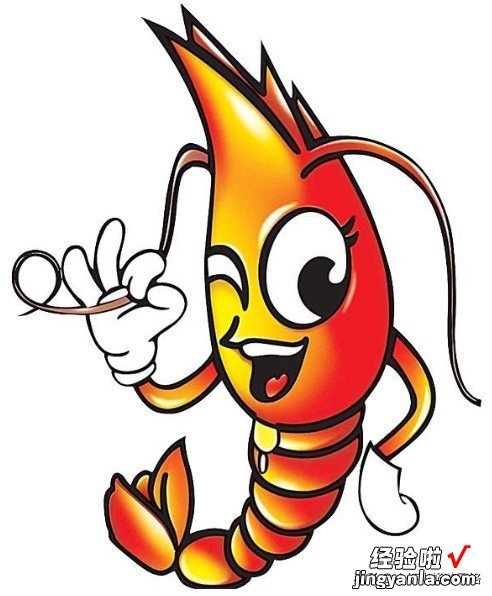
那么如何进行排序呢?
在Excel中 , 我们可以使用如下函数构造一个辅助列,通过辅助列进行排序 。
它实现的原理就是把IP地址中的0填充上并把小数点去掉实现字符串的排序,进而对IP地址排序 。
=TRIM(TEXT(LEFT(SUBSTITUTE(A2:A57,".",REPT("",99)),100),"000")&TEXT(MID(SUBSTITUTE(A2,".",REPT("",99)),100,100),"000")&TEXT(MID(SUBSTITUTE(A2,".",REPT("",99)),200,100),"000")&TEXT(MID(SUBSTITUTE(A2,".",REPT(" ",99)),300,100),"000"))
操作步骤:
1、选中单元格,然后将上面函数粘贴上 , 根据实际表格修改采样单元格 。2、将单元格拉下来,数据就会通过A2进行填充 。
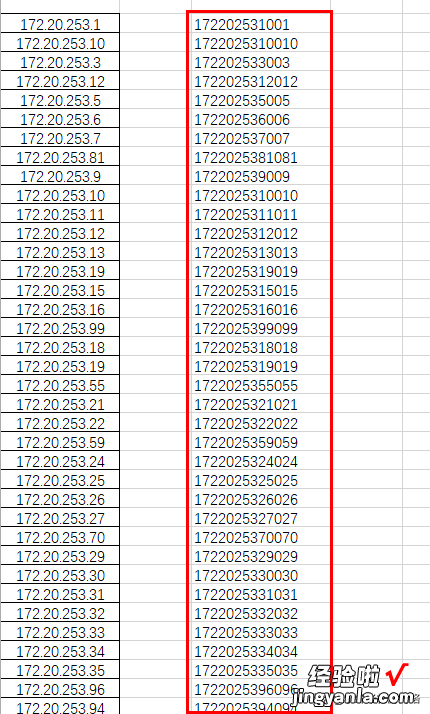
3、选中两列,点击“排序和筛选”下的自定义排序,配置如下:(记得一定要选中哦)

4、排序成功!